लेखक:
John Stephens
निर्माण की तारीख:
28 जनवरी 2021
डेट अपडेट करें:
1 जुलाई 2024
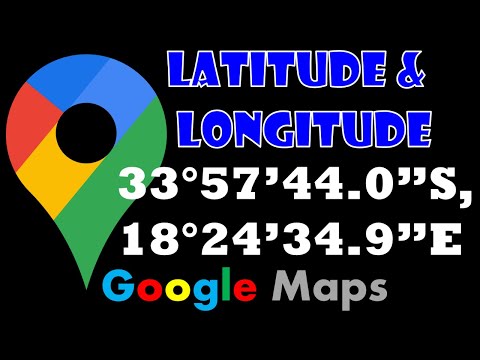
विषय
Google नक्शे के साथ, दुनिया में हर जगह दिशा और पते खोजने के अलावा, आप किसी भी स्थान के निर्देशांक भी निर्धारित कर सकते हैं। बस एक स्थान चुनें और इसे अपने या दूसरों के साथ साझा करें और आप इसे अपने iPhone, iPad, Android और Google मानचित्र के डेस्कटॉप संस्करणों पर कर सकते हैं। यह वांछित स्थान पर क्लिक करने या क्लिक करने जितना आसान है!
कदम
3 की विधि 1: iPhone और iPad
Google मानचित्र डाउनलोड और खोलें। ऐप स्टोर (iOS) पर जाएं, "Google मैप्स" देखें, और ऐप डाउनलोड करने के लिए खोज परिणाम के आगे गेट / इंस्टॉल बटन पर टैप करें।
- एक बार डाउनलोड करने के बाद, ऐप खोलने के लिए इसे अपने फोन की होम स्क्रीन पर टैप करें।

उस स्थिति को चिह्नित करें जिसे आप मानचित्र पर ढूंढना चाहते हैं। इसे करने के दो तरीके हैं:- वह पता, स्थान या स्थान दर्ज करें जिसे आप खोज बार में खोजना चाहते हैं और "खोज" बटन दबाएं।
- अपनी उंगली से मानचित्र के इंटरफ़ेस को नेविगेट करें और अपने इच्छित स्थान पर नेविगेट करें। मानचित्र पर चिह्नित करने के लिए दबाए रखें।


संदेशों का उपयोग करके स्थान साझा करें। स्क्रीन के निचले भाग में "ड्रॉप पिन" टैब पर क्लिक करें और "शेयर" चुनें। यहां, आप कई अलग-अलग तरीकों से साझा कर सकते हैं। हालाँकि, "संदेश" का उपयोग वर्तमान में आपके द्वारा चुने गए स्थान निर्देशांक प्राप्त करने का सबसे तेज़ तरीका है।
अपने साझाकरण प्राप्तकर्ता चुनें और "भेजें" दबाएं। आप चयनित स्थान के निर्देशांक प्राप्त करने के लिए खुद को साझा कर सकते हैं या इस जानकारी को एक मित्र के साथ साझा कर सकते हैं।
- दोस्तों के साथ एक जगह साझा करना उन्हें यह जानने की अनुमति देता है कि आप अब कहाँ हैं (या आने के लिए) और वहां आसानी से अपना रास्ता पा सकते हैं।

साझा स्थान की जानकारी प्राप्त करें। साझा सामग्री वाला एक टेक्स्ट संदेश खोलें।
Google मैप्स लिंक पर क्लिक करें। लिंक संदेश में स्थान के पते के बाद दिखाई देता है और "goo.gl/maps" से शुरू होता है।
निर्देशांक खोजें। उपरोक्त लिंक Google मानचित्र लॉन्च करेगा, और साझा किए गए स्थान के निर्देशांक स्क्रीन के ऊपर और नीचे दोनों पर दिखाई देंगे।
- अक्सर अक्षांश देशांतर से पहले आ जाएगा।
3 की विधि 2: Android
Google मानचित्र डाउनलोड और खोलें। Play Store (Android) ऐप स्टोर पर जाएं, "Google मैप्स" ढूंढें, और ऐप डाउनलोड करने के लिए खोज परिणाम के बगल में Get / Install बटन पर क्लिक करें।
उस स्थिति को चिह्नित करें जहां आप निर्देशांक ढूंढना चाहते हैं। मानचित्र पर उस स्थान का पता लगाएं। मानचित्र पर लाल चिह्न दिखाई देने तक स्पर्श करें और दबाए रखें।
- आप कुछ स्थानों को खोजने के लिए खोज पट्टी का उपयोग भी कर सकते हैं, जैसे कि एक निश्चित व्यवसाय या पार्क का पता।
निर्देशांक देखें। एक बार चिह्नित करने के बाद, स्क्रीन के शीर्ष पर खोज बार को देखें। चयनित स्थान के निर्देशांक खोज बार में दिखाई देंगे।
अगर वांछित स्थान साझा करें। अपनी स्क्रीन के निचले भाग में "ड्रॉप पिन" टैब टैप करें। "साझा करें" पर क्लिक करें और उस मैसेजिंग ऐप का चयन करें जिसे आप स्वयं या किसी और को टेक्स्ट / ईमेल का उपयोग करना चाहते हैं।
- साझा की गई जानकारी में आपके द्वारा चिह्नित स्थान के देशांतर और अक्षांश निर्देशांक शामिल हैं।
- अक्षांश आमतौर पर देशांतर से पहले निर्धारित किया जाता है।
3 की विधि 3: कैलकुलेटर
वह पता / स्थान खोजें जिसके साथ आप पता लगाना चाहते हैं गूगल मानचित्र. गूगल मैप खुल जाएगा। आपकी विशिष्ट खोज के आधार पर, यह संभव है कि Google सटीक स्थान को चिह्नित करेगा या कुछ विकल्प प्रदान करेगा।
- उदाहरण के लिए, जब आप "स्टारबक्स सिएटल" खोजते हैं, तो कई संभावित स्थानों के साथ एक मानचित्र दिखाई देता है।
- यदि आपके पास कोई विशिष्ट पता नहीं है, तो उस स्थान को जियोटैग करने के लिए मानचित्र पर ज़ूम इन या आउट करें जिसे आप ढूंढना चाहते हैं।
टिक। उस स्थान के सटीक स्थान पर क्लिक करें जहां आप निर्देशांक ढूंढना चाहते हैं।
- इसे बुकमार्क करने के बाद, पता बार में URL के भाग के रूप में चिह्नित स्थान के निर्देशांक दिखाई देंगे। हालाँकि, यह जानकारी प्राप्त करने का एक सरल तरीका है।
मार्कर पर राइट-क्लिक करें और "यहां क्या है?" चुनें।" (यह क्या है)।
- Mac पर राइट-क्लिक करने के लिए, दबाए रखें Ctrl क्लिक करते समय।
- मार्करों के बजाय, आप सीधे मानचित्र पर जगह पर राइट-क्लिक भी कर सकते हैं।
समन्वित जानकारी प्राप्त करें। निर्देशांक को आयताकार बॉक्स में प्रदर्शित किया जाएगा जो कंप्यूटर स्क्रीन के नीचे दिखाई देता है।
- अक्षांश देशांतर से पहले दर्ज किया जाता है।
सलाह
- आप Google मानचित्र खोज बार में निर्देशांक भी चिपका सकते हैं। Google उस समन्वय के साथ वर्णित स्थान को चिह्नित करेगा।
- समझें कि देशांतर और अक्षांश क्या हैं। मेरिडियन उत्तरी ध्रुव से दक्षिणी ध्रुव तक चलती है और इसका उपयोग आपकी स्थिति पूर्व / पश्चिम को निर्धारित करने के लिए किया जाता है। अक्षांश मध्याह्न के लंबवत है और इसका उपयोग उत्तर / दक्षिण में आपकी स्थिति निर्धारित करने के लिए किया जाता है। देशांतर और अक्षांश को डिग्री (डी), मिनट (एम), और सेकंड (एस) में मापा जाता है। Google मानचित्र दो तरह से निर्देशांक प्रदर्शित करता है:
- डिग्री, मिनट और सेकंड: DDD ° MM 'SS.S'; 42 ° 13'08.2 "एन 83 ° 44'00.9" डब्ल्यू
- दशमलव डिग्री: DD.DDDDD °; 42.231039 ° N, 83.733584 ° W
- यदि आपका वेब ब्राउज़र Google मैप्स लाइट का उपयोग करता है, तो आप देशांतर और अक्षांश निर्देशांक नहीं देख पाएंगे। यह निर्धारित करने के लिए कि आप लाइट मोड में हैं, नक्शे के निचले दाएं कोने में लाइटनिंग बोल्ट आइकन देखें या सेटिंग मेनू (settings) पर जाएं और देखने के लिए नीचे स्क्रॉल करें: "You ' लाइट मोड में फिर से "(आप लाइट मोड में हैं) या नहीं।
चेतावनी
- सभी स्थान और आँकड़े 100% सही नहीं हैं।
- निर्देशांक की गणना के परिणाम स्रोत से स्रोत तक भिन्न हो सकते हैं।



